Tradeview(トレードビュー)のcTrader口座は、低コストでハイレバトレードができます。
cTrader口座のスペック
- スプレッド:0pips〜
- 取引手数料:5ドル(往復1ロット分)
- レバレッジ:最大400倍
- 初回最低入金額:10万円
- 1回の取引可能量:0.1〜75ロット
- 公式:トレードビュー
取引コスト(スプレッド+手数料)の安さは、業界トップクラスです!
(参考)海外FXの取引手数料ランキング
レバレッジも資金10億円まで制限なしで、とてもやさしい条件です。
もし10万円の入金額にハードルを感じる方は、5,000円から取引できるアキシオリーもおすすめです。
(参考)アキシオリーのcTrader
TradeviewのcTrader口座開設手順
まず取引プラットフォームで「Cトレーダー」を選んで、口座を開設します。
(公式)口座開設フォーム
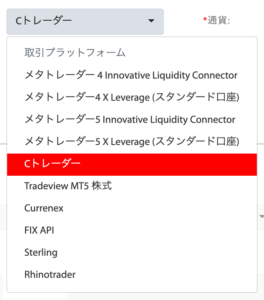
口座開設の手順は、こちらの記事を参考ください。個人も法人も使えます。
(参考)Tradeviewの口座開設流れ
口座開設が完了したら、メールでダウンロードページとログイン情報が案内されます。
またデモ口座も開設できます。利用条件と開設手順は、こちらの記事にまとめました。
(詳細)Tradeviewのデモ口座開設
ログインできない時の対処法
メールで案内された情報でログインできない時は、パスワードのリセットが有効です。
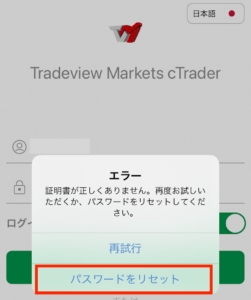
エラー画面で「パスワードをリセット」をタップします。口座開設完了メールにも、パスワードリセットのリンクが案内されています。
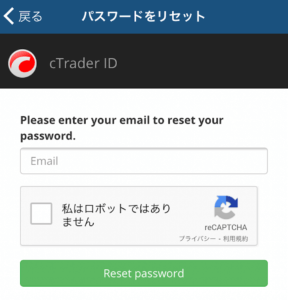
リセット申請フォームを送信する、メールアドレスを入力します。「私はロボットではありません」にチェックを入れて、「Reset password」へ進みます。
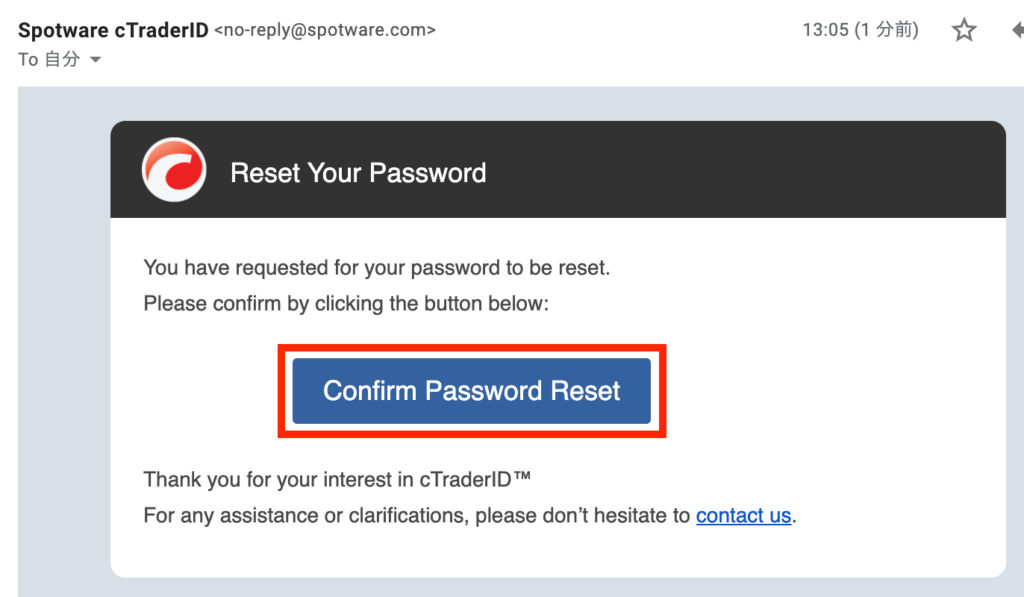
メール本文の「Confirm Password Reset」をクリックして、リセットを承認します。再設定画面に移動するので、新しいパスワードを入力します。
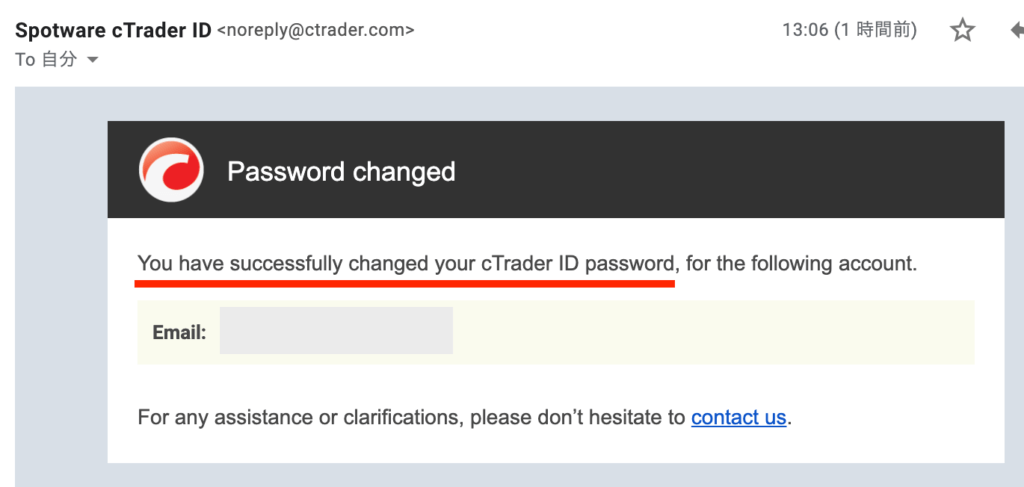
リセット完了のメールが届いたら、変更完了です。
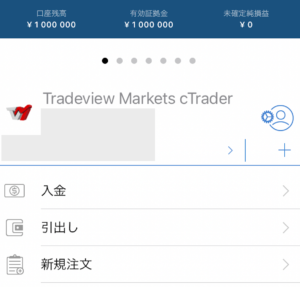
無事にログインできました(アプリの画面)。分からないことは、サポートにメールすれば答えてくれます。
TradeviewのcTraderダウンロードからログインの流れ
cTraderが使える取引環境です。
cTraderが使える環境
- パソコン(Windows)
- ブラウザ(Webベース)
- スマホとタブレット(IOSとアンドロイドのアプリ)
MacOSに非対応なので、Macのパソコンにダウンロードはできません。MacPCでは、ウェブトレーダー(Webベース版)が使えます。
パソコン(Windows)
インストーラー(ctrader.exe)をダウンロードして、ファイルを開きます。
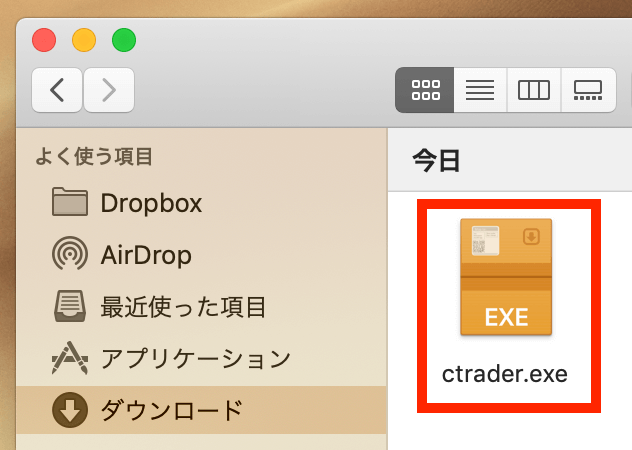
案内画面に従って、インストールを進めて完了です。
Webベース(ウェブトレーダー)
Webベース版はダウンロード不要です。ウェブブラウザでそのままログインできます(Google Chrome、Safari、Firefoxなど)。
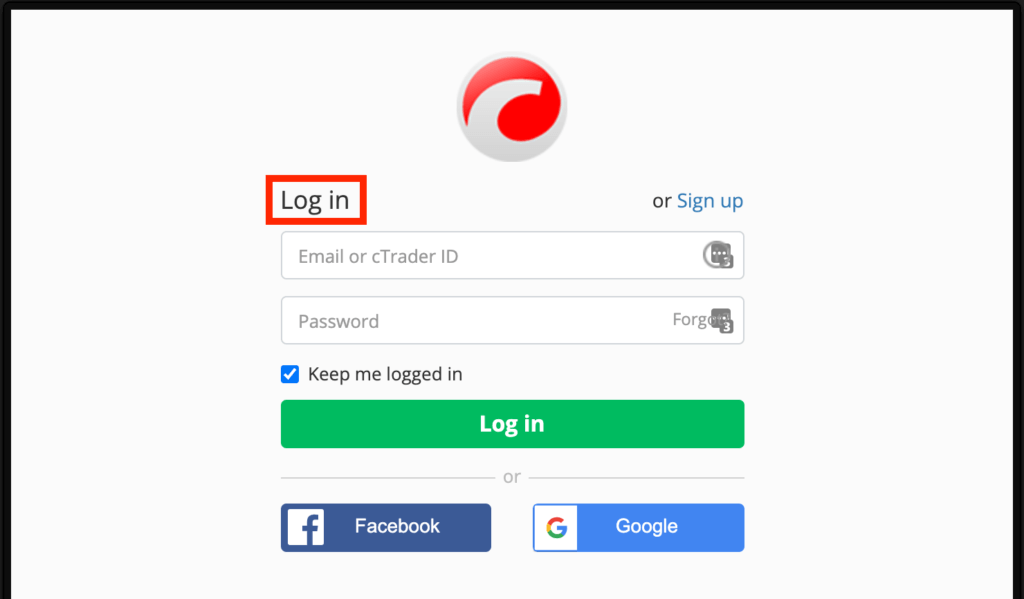
「Log in」を選んで、メールアドレス(またはID)とパスワードでログインして完了です。
アプリ(スマホとタブレット)
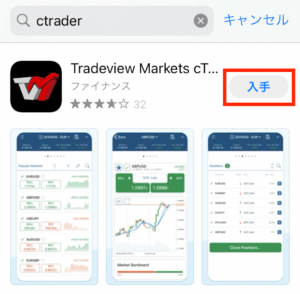
App StoreまたはGoogle Playから、「Tradeview Markets cTrader」をダウンロードします。
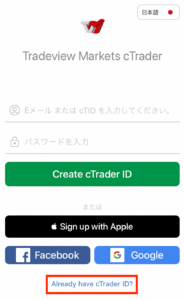
すでにIDを持っているので、画面下の「Already have cTrader ID?」をタップします。
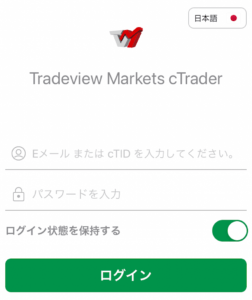
メールアドレス(またはcTrader ID)とパスワードでログインして完了です。
まとめ
トレードビューの総合スペックは、業界トップクラスに感じています。
- 禁止行為と取引制限なし
- スワップポイントが高い
- スプレッドが狭い
- 取引プラットフォーム数No1
- 公式:トレードビュー
cTraderを使える海外FX業者は限られるので、さらに重宝しています。
(参考)cTrader対応の海外FX業者

